U kunt een eenvoudige formule maken om waarden op uw werkblad op te tellen, af te trekken, te vermenigvuldigen of te delen. Eenvoudige formules beginnen altijd met een gelijkteken (=), gevolgd door constanten die numerieke waarden en berekeningsoperatoren zijn, zoals plustekens (+), minteken (-), sterretje (*) of schuine streep (/).
Hier volgt een voorbeeld van een eenvoudige formule.
-
Selecteer in het werkblad de cel waarin u de formule wilt invoeren.
-
Typ het gelijkteken = en vervolgens de constanten en operatoren (maximaal 8192 tekens) die u in de berekening wilt gebruiken.
Typ voor ons voorbeeld =1+1.
Notities:
-
U hoeft de constanten niet in de formule te typen. U kunt ook de cellen selecteren waar de waarden in staan die u wilt gebruiken, en tussen het selecteren van de cellen door de operatoren typen.
-
Volgens de standaardvolgorde voor wiskundige bewerkingen worden vermenigvuldigen en delen uitgevoerd voordat er wordt opgeteld en afgetrokken.
-
-
Druk op Enter (Windows) of Return (Mac).
Laten we eens kijken naar een andere variant van een eenvoudige formule. Typ =5+2*3 in een andere cel en druk op Enter of Return. Excel vermenigvuldigt de laatste twee getallen en telt het eerste getal bij het resultaat op.
AutoSom gebruiken
U kunt AutoSom gebruiken om snel een kolom of rij of getallen op te tellen. Selecteer een cel naast de getallen die u wilt optellen, selecteer AutoSom op het tabblad Start , druk op Enter (Windows) of Return (Mac), en dat is alles!
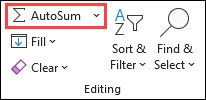
Wanneer u AutoSom selecteert, voert Excel automatisch een formule in (die gebruikmaakt van de functie SOM) om de getallen op te tellen.
Opmerking: U kunt ook ALT+= (Windows) of ALT+
Hier volgt een voorbeeld. Als u de getallen voor januari in dit entertainmentbudget wilt optellen, selecteert u cel B7 (de cel direct onder de kolom met getallen). Selecteer vervolgens AutoSom. Er verschijnt dan een formule in cel B7 en de cellen die u optelt worden gemarkeerd.
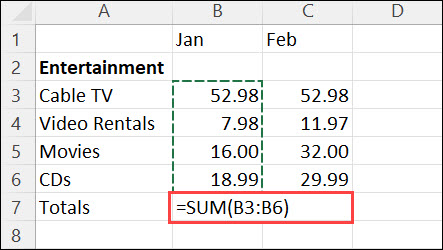
Druk op Enter om het resultaat (95,94) in cel B7 weer te geven. U kunt de formule ook bekijken in de formulebalk boven in het Excel-venster.
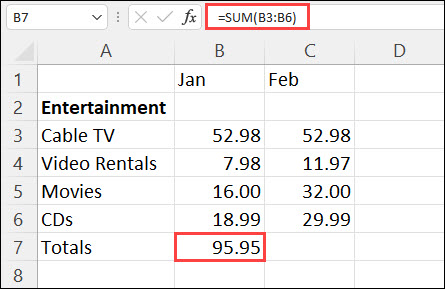
Notities:
-
Als u de som van een kolom met getallen wilt ophalen, selecteert u de cel direct onder het laatste getal in de kolom. Als u de som van een rij getallen wilt ophalen, selecteert u de cel direct aan de rechterkant.
-
Nadat u een formule hebt gemaakt, kunt u deze naar andere cellen kopiëren in plaats van dat u de formule steeds opnieuw typt. Als u bijvoorbeeld de formule in cel B7 naar cel C7 kopieert, wordt de formule in C7 automatisch aangepast aan de nieuwe locatie en worden de getallen in C3:C6 berekend.
-
U kunt AutoSom ook gebruiken voor meer dan één cel tegelijk. U kunt bijvoorbeeld zowel cel B7 als C7 markeren, AutoSom selecteren en beide kolommen tegelijk totalen.
Kopieer de voorbeeldgegevens uit de volgende tabel en plak ze in cel A1 van een nieuw Excel-werkblad. Indien nodig kunt u de kolombreedten aanpassen als u alle gegevens wilt zien.
Opmerking: Als u de resultaten voor formules wilt weergeven, selecteert u de formules en drukt u op F2 en vervolgens op Enter (Windows) of Return (Mac).
|
Gegevens |
||
|---|---|---|
|
2 |
||
|
5 |
||
|
Formule |
Beschrijving |
Resultaat |
|
=A2+A3 |
Telt de waarden in de cellen A1 en A2 op |
=A2+A3 |
|
=A2-A3 |
Trekt de waarde in cel A2 af van de waarde in A1 |
=A2-A3 |
|
=A2/A3 |
Deelt de waarde in cel A1 door de waarde in A2 |
=A2/A3 |
|
=A2*A3 |
Vermenigvuldigt de waarde in cel A1 met de waarde in A2 |
=A2*A3 |
|
=A2^A3 |
Verheft de waarde in cel A1 tot de exponentiële waarde in A2 |
=A2^A3 |
|
Formule |
Beschrijving |
Resultaat |
|
=5+2 |
Telt 5 en 2 bij elkaar op |
=5+2 |
|
=5-2 |
Trekt 2 van 5 af |
=5-2 |
|
=5/2 |
Deelt 5 door 2 |
=5/2 |
|
=5*2 |
Vermenigvuldigt 5 met 2 |
=5*2 |
|
=5^2 |
Verheft 5 tot de macht 2 |
=5^2 |
Meer hulp nodig?
U kunt altijd uw vraag stellen aan een expert in de Excel Tech Community of ondersteuning vragen in de Communities.










